Jak utworzyć tymczasowe dane logowania do WordPress bez udostępniania danych logowania
Opublikowany: 2023-10-25Chcesz wiedzieć jak utworzyć tymczasowy login do WordPressa? W tym artykule dowiesz się, jak w prostych krokach utworzyć tymczasowy login do witryny WordPress.
Utworzenie tymczasowego loginu do WordPressa jest korzystne, gdy chcesz zapewnić krótkotrwały dostęp poszczególnym osobom, takim jak programista lub pomoc techniczna, bez udostępniania danych logowania.
Spis treści
Dlaczego warto utworzyć tymczasowy login do WordPress?
Utworzenie tymczasowego loginu do WordPressa jest mądrym posunięciem z różnych powodów. Pozwala zapewnić poszczególnym osobom tymczasowy dostęp do Twojej witryny, ale tylko na krótki czas, a dzieje się to przy jednoczesnym zabezpieczeniu bezpieczeństwa danych logowania administratora. Oto kilka powodów, dla których warto utworzyć tymczasowy login do WordPressa:
- ze względów bezpieczeństwa istotne jest zapewnienie tymczasowego dostępu określonym użytkownikom w Twojej witrynie bez podawania danych administratora. Tymczasowe logowanie może automatycznie wygasnąć po pewnym czasie, więc jeśli ktoś odgadnie hasło, będzie mógł uzyskać dostęp do Twojej witryny tylko na krótki czas.
- Tymczasowe logowanie oferuje większą wygodę niż tworzenie i usuwanie nowych kont użytkowników. Zaletą tymczasowego logowania jest to, że jest ono automatycznie usuwane po wygaśnięciu. Oszczędza czas i wysiłek związany z ręcznym usuwaniem.
- Tymczasowe logowanie pomaga również śledzić, kto odwiedza Twoją witrynę i kiedy to robi. Jest to niezbędne, aby śledzić i sprawdzać, co zostało zrobione, gdy uzyskali dostęp do Twojej witryny.
- Ułatwia nadawanie i odbieranie dostępu innym osobom. Możesz szybko tworzyć i anulować tymczasowe dane logowania, co usprawnia pracę zespołową.
Jak utworzyć tymczasowy login do WordPress
Tutaj sugerujemy przewodnik krok po kroku, jak utworzyć tymczasowy login do WordPressa za pomocą wtyczki logowania.
Aby utworzyć tymczasowy login, możesz użyć wtyczki takiej jak „Tymczasowe logowanie bez hasła”. Ta wtyczka umożliwia utworzenie tymczasowego łącza logowania, które można udostępnić użytkownikom.
Aby utworzyć tymczasowe konto logowania, wykonaj następujące kroki:
- Zaloguj się do panelu WordPress jako administrator.
- Przejdź do „Wtyczek” i kliknij „Dodaj nową” .
- Przejdź do paska wyszukiwania i wyszukaj „Tymczasowe logowanie bez hasła” .
- Kliknij „Zainstaluj teraz” i „Aktywuj” wtyczkę.
- Po aktywowaniu wtyczki przejdź do „Użytkownicy” > „Tymczasowe logowanie” .
- Kliknij przycisk „Dodaj nowy” .
- Teraz wprowadź adres e-mail i nazwę użytkownika.
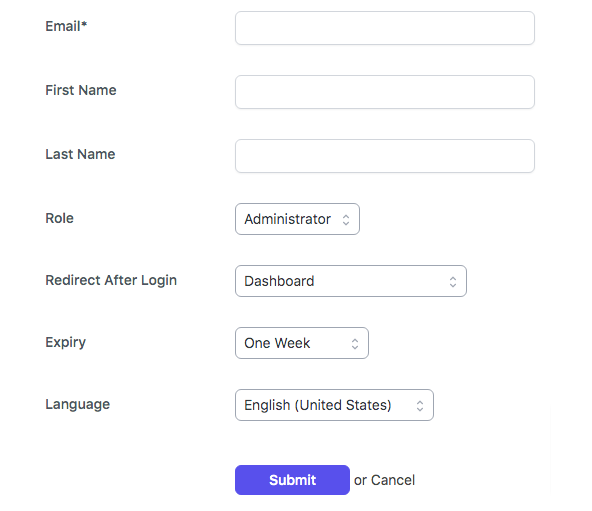
- Wybierz rolę użytkownika i wygaśnięcie. Możesz wybrać różne role dla użytkowników.
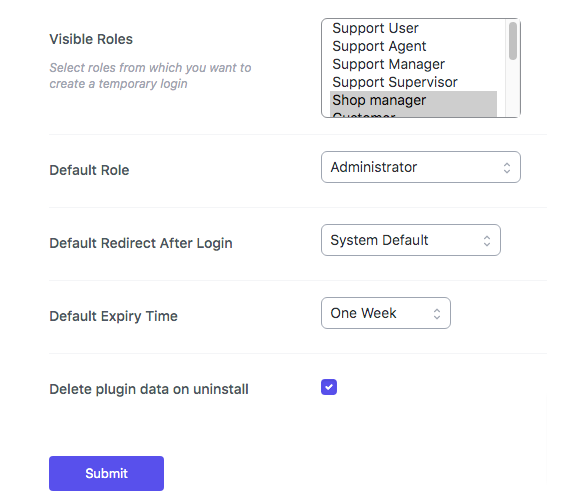
- Kliknij „Prześlij” .
Teraz widzisz, że wtyczka wygeneruje tymczasowy link, który możesz udostępnić osobie, której dajesz dostęp. Ten link pomoże im zalogować się do Twojej witryny bez hasła na określony czas.

Aby zarządzać tymczasowymi loginami, przejdź do „Użytkownicy” > „Tymczasowe logowania” . Możesz teraz zobaczyć listę tymczasowych loginów, datę ich wygaśnięcia i ostatnią wizytę. Gdy dana osoba nie będzie już potrzebować dostępu, możesz usunąć tymczasowy login ze względów bezpieczeństwa.
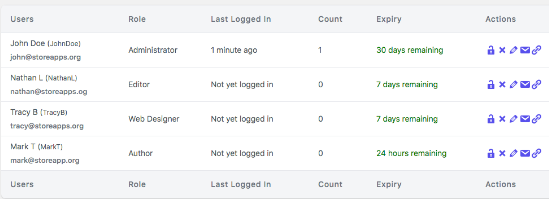
Wykonując poniższe kroki, możesz łatwo skonfigurować lub utworzyć tymczasowe logowanie do WordPress.
Korzyści z używania tymczasowego logowania do WordPress
Korzystanie z tymczasowego logowania do WordPress ma wiele zalet, niektóre z nich to:
- Zwiększone bezpieczeństwo tymczasowego logowania. Jest bezpieczniejsze niż hasło stałe, ponieważ tymczasowe logowanie może wygasnąć przez pewien okres czasu. Zmniejszyło to ryzyko nieuprawnionego dostępu.
- Tymczasowe logowanie daje dostęp przez ograniczony czas do wykonywania określonych zadań, a użytkownicy nie mogą wprowadzać większych zmian ani uzyskać dostępu do poufnych danych.
- Daje Ci pełną kontrolę nad Twoją witryną poprzez udzielenie pozwolenia upoważnionej osobie na określony czas.
- Pozwala także monitorować, kto i kiedy uzyskał dostęp do Twojej witryny oraz jakie zmiany w niej wprowadził.
- Jest to również dobre dla prywatności, ponieważ nie musisz udostępniać użytkownikom swoich danych uwierzytelniających administratora.
Często zadawane pytania
P: Co to jest logowanie tymczasowe?
Odpowiedź: Logowanie tymczasowe to unikalne konto użytkownika, które wygasa po określonym czasie. Idealnie nadaje się do przyznawania krótkotrwałego dostępu do witryny WordPress programistom, zespołom wsparcia lub współpracownikom w celu wykonywania określonych zadań bez udostępniania danych administratora.
P: Czy tymczasowe logowanie jest bezpieczne?
Odpowiedź: Tak, jest bezpieczny, ponieważ zapewnia użytkownikom ograniczony dostęp do wykonywania określonych zadań. Kiedy czas się skończy, automatycznie wygaśnie.
P: Czy możliwe jest utworzenie wielu tymczasowych loginów dla różnych użytkowników?
Odpowiedź: Tak, możesz utworzyć wiele tymczasowych loginów dla różnych użytkowników.
P: Jak mogę zarządzać tymczasowymi loginami?
Odpowiedź: Aby zarządzać tymczasowymi loginami, przejdź do „Użytkownicy” > „Tymczasowe logowanie”. Możesz teraz zobaczyć listę tymczasowych loginów, datę ich wygaśnięcia i ostatnią wizytę. Możesz także usunąć tymczasowe loginy z tej samej strony.
Wniosek
Utworzenie tymczasowego loginu do WordPressa to najlepsza praktyka bezpieczeństwa, która nie tylko chroni Twoją witrynę, ale także ułatwia współpracę i wsparcie. Zapewnia także dobrą równowagę pomiędzy bezpieczeństwem i wygodą, zapewniając, że tylko zaufani użytkownicy będą mieli dostęp do Twojej witryny przez określony czas.
Otóż to! Teraz nauczyłeś się, jak utworzyć tymczasowy login do WordPress.
Jeśli uznasz ten artykuł za pomocny, udostępnij go swoim znajomym. Jeśli masz jakiekolwiek pytania dotyczące czegokolwiek, nie wahaj się skomentować poniżej, pomożemy Ci rozwiązać Twój problem. Dziękuję za przeczytanie tego bloga.
Subskrybuj nasz kanał YouTube , zamieszczamy tam również świetne treści, a także śledź nas na Facebooku i Twitterze .
Czytać-
- Jak korzystać ze skrótów WooCommerce w WordPress
- Sposoby usunięcia lub zmiany kredytu w stopce w WordPress
- Jak dostosować tło i logo strony logowania WordPress
- Jak zmienić linki bezpośrednie w adresie URL WordPress [Naprawiono]
